5 modi per aggiungere Emoji alle tue email in Gmail
Sebbene scrivere e-mail fredde sia un ottimo modo per raggiungere e concludere un affare multimilionario, far notare la tua e-mail è intimidatorio. È qui che entrano in gioco gli emoji; Gli studi hanno dimostrato che l'aggiunta di emoji all'argomento porta a un tasso di apertura fino al 56% più elevato. In questa lettura vediamo come aggiungere un emoji al corpo o all'oggetto dell'email in Gmail.
Come inserire emoji nelle tue email?
C'è un malinteso comune secondo cui le e-mail aziendali non dovrebbero contenere emoji, ma non è vero. Se utilizzato nella giusta quantità, l'aggiunta di emoji ha un impatto positivo sulla tua email nei seguenti modi:
- Migliore visibilità: Le tue email hanno fino al 56% di probabilità in più di essere aperte.
- Tono migliorato e chiaro: Aggiungi un tocco di personalità ed emozione, aiuta a chiarire il tuo tono e a rendere il tuo messaggio più coinvolgente.
- Memorizzazione migliorata: Gli emoji possono rendere la tua email più memorabile e di grande impatto.
Ora che conosciamo l'impatto positivo dell'aggiunta di emoji nelle email, vediamo come aggiungere emoji al corpo o all'oggetto della tua email.
Metodo 1: utilizza la tastiera Emoji sul cellulare
Uno dei modi più semplici per inserire emoji nel corpo della tua email Gmail è utilizzare l'app Gmail disponibile su Android e iOS. Ecco i passaggi da seguire:
1. Avvia l'app Gmail del tuo telefono (Android, iOS).
2. Premere il tasto Compositore e digita il corpo della tua email.
3. premi il pulsante emoji e seleziona gli emoji che desideri aggiungere alla tua email.
Metodo 2: utilizza l'interfaccia Emoji di Gmail sul Web
Per gli utenti Web o PC, Google offre una tavolozza emoji nativa per aggiungere un'emoji alle tue email. Ecco come farlo.
1. Visita Gmail sul browser web del tuo PC e compositore una nuova e-mail.
2. Fare clic su Inserisci Icona emoji accanto all'icona di Google Drive nella barra degli strumenti.
3. Seleziona l'emoji vuoi aggiungere al corpo della tua email.
Metodo 3: utilizzare estensioni di terze parti
L'accesso alla tavolozza degli emoji e la ricerca degli emoji potrebbero non richiedere molto tempo perché l'esperienza non è pratica come su un telefono. Inoltre, se gestisci centinaia di email ogni giorno, potresti passare ore ad aggiungere emoji ogni giorno. Per risolvere questo problema, puoi utilizzare AnEmoji che ti aiuta ad aggiungere emoji mentre digiti le tue email.
1. Installa l'estensione AnEmoji: For Gmail dal Chrome Web Store.
2. Una volta aggiunta l'estensione al browser, vai alla finestra di composizione di Gmail.
3. Ora digita ":" seguito dal nome dell'emoji. Ad esempio, ":faccia-sorridente". Questo aggiungerà l'emoji durante la digitazione.
Questa estensione funziona su vari siti Web e applicazioni Web, incluso Google Docs. Pertanto, se non funziona in Gmail, puoi utilizzare questa estensione in Documenti e quindi incollare il contenuto in Gmail.
Metodo 4 – Aggiungi Emoji nell'oggetto della posta
Uno dei limiti dell'adesivo emoji predefinito e delle estensioni di terze parti è che non puoi aggiungere un emoji nell'oggetto dell'email. Tuttavia, esistono alcune soluzioni per aggiungere emoji all'oggetto dell'e-mail.
Su PC o Web
1. Componi una nuova bozza di Gmail e fai clic sulla casella dell'oggetto dell'email.
2. Premere la seguente combinazione di tasti per visualizzare la barra delle applicazioni delle emoji.
- Su PC Windows – premi il le finestre con l' : chiave.
- Su Mac – premi il Fn + E chiave.
3. Ora seleziona e aggiungi l'emoji che preferisci nella casella dell'oggetto.
Al telefono
Aggiungere un'emoji all'oggetto della tua email è molto più semplice su uno smartphone. Tutto quello che devi fare è aprire la tastiera emoji dalla tastiera del tuo telefono e selezionare l'emoji che desideri aggiungere all'oggetto dell'email.
Metodo 5 – Aggiungi automaticamente Emoji alla tua email
Aggiungere un'emoji a un'e-mail o a un messaggio di testo potrebbe non essere cosa da tutti, poiché è necessario trovare l'emoji giusta da abbinare e trasmettere il nostro messaggio nella sua forma più pura. Se ti trovi di fronte allo stesso problema, puoi utilizzare questi strumenti di intelligenza artificiale per aggiungere emoji in qualsiasi testo gratuitamente.
Conclusione
In questo modo puoi aggiungere o inserire un'emoji nel corpo o nell'oggetto della tua email o nell'oggetto della tua email in Gmail utilizzando strumenti nativi o estensioni di terze parti. Sebbene ci siano vantaggi nell'aggiungere emoji a un'e-mail, ricorda di utilizzare l'emoji giusto e di non esagerare; in caso contrario, potrebbero avere un impatto negativo sulla tua email. Resta sintonizzato Neuf.tv per ulteriori letture come questa e controlla quelle collegate di seguito.

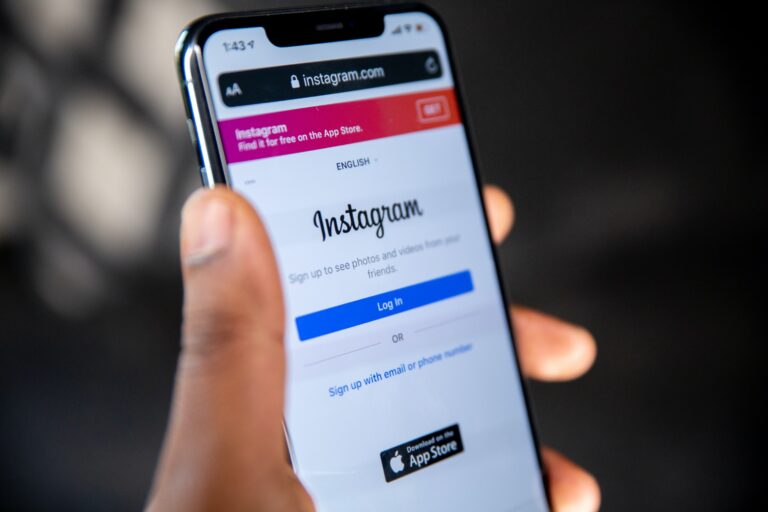
![[WordPress] Migliora le prestazioni rimuovendo i cookie dalle risorse statiche](https://www.neuf.tv/wp-content/uploads/2022/03/WordPress-Ameliorer-les-performances-en-supprimant-les-cookies-des-ressources.jpg)
